电脑不开机重装系统win10步骤
- 分类:Win10 教程 回答于: 2023年02月08日 12:05:05
在使用电脑的时候难免会遇到开不了机的问题,一般来说电脑开不了机主要是系统盘出现了故障,这时需要重装系统进行修复,那么电脑无法开机怎么重装系统win10呢?下面,小编就将电脑不开机重装系统win10教程的步骤教程带给大家。
工具/原料:
系统版本:windows10系统
品牌型号:华为MateBook X Pro
软件版本:装机吧一键重装系统V2290
方法/步骤:
电脑不开机重装系统win10教程:
1、先在一台可用的电脑下载安装并打开装机吧一键重装系统软件,插入一个 8GB 以上 U 盘到电脑,在制作系统中,点击开始制作。
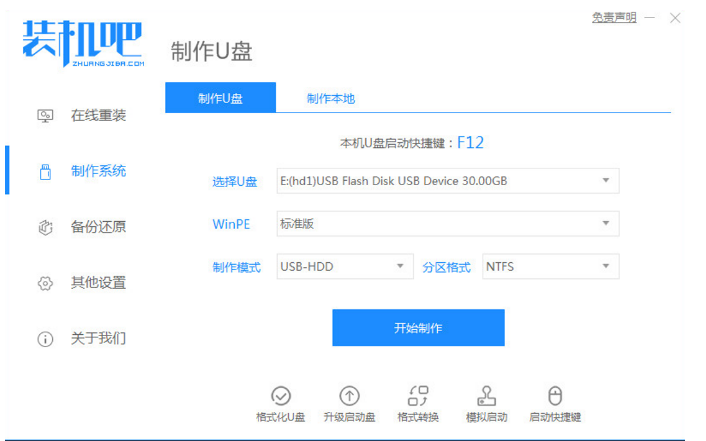
2、选择自己需要安装的系统,点击开始制作。
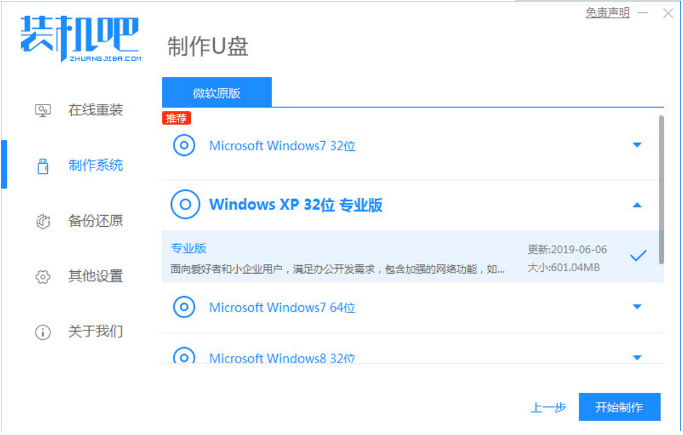
3、这时软件就会自动下载系统镜像资料等。
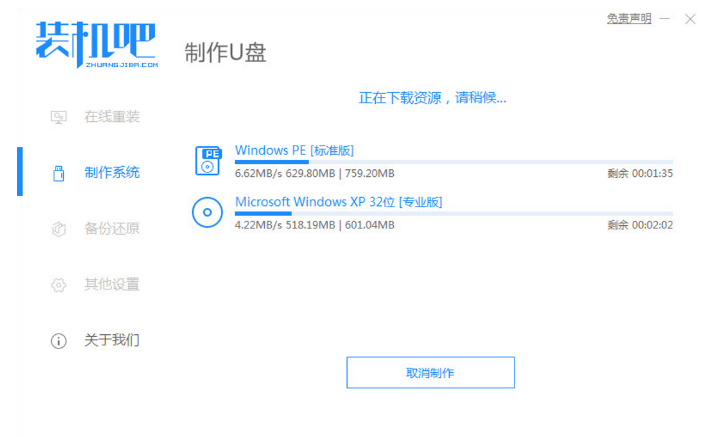
4、制作完成后,可以先浏览需要安装的电脑主板的启动快捷键是什么,接着返回退出u盘。
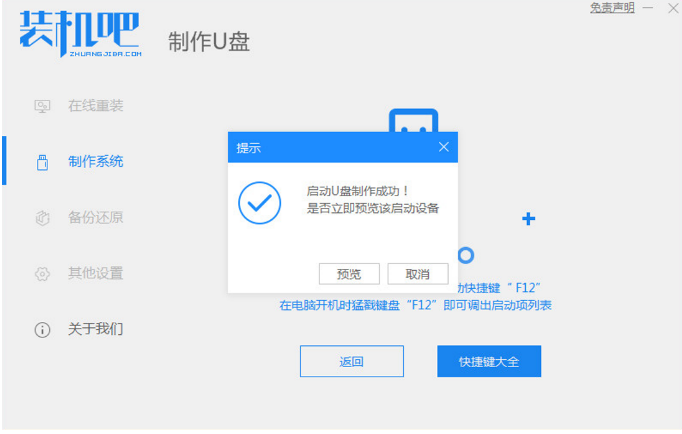
5、然后把制作好的启动 U 盘插到电脑上,开机快速按 Esc 或 Del 或 F12 等进入到 Bios 设置 U 盘启动页面。(不同的电脑启动热键不同,可以自行查询)
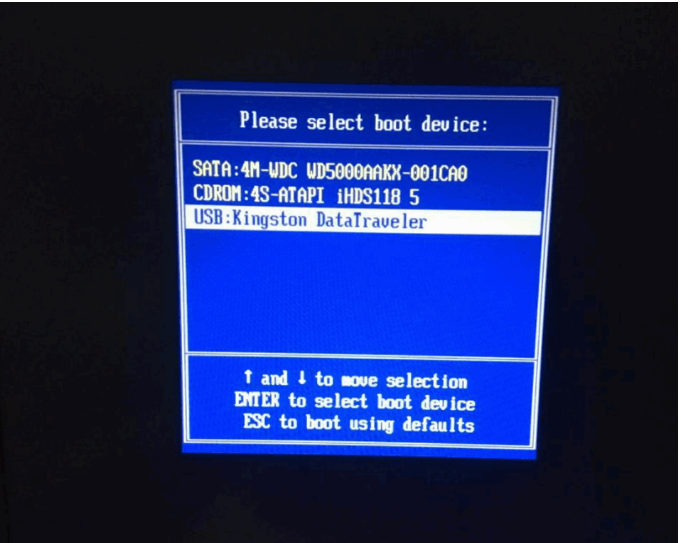
6、PE系统中点击打开桌面上装机吧装机工具,选择需要安装的windows系统安装到c盘。耐心等待安装完成之后重启电脑。
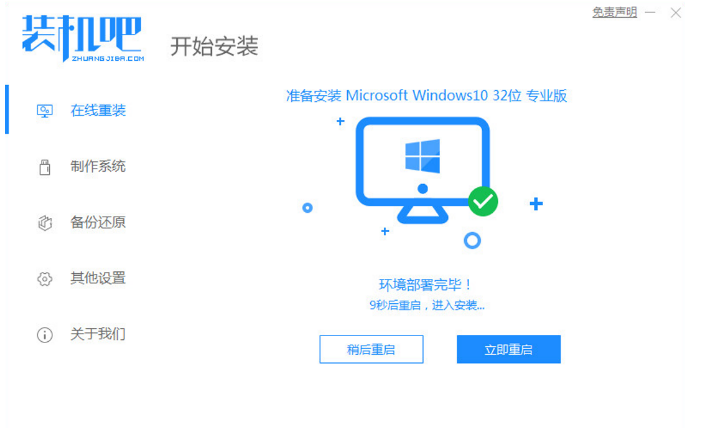
7、经过耐心等候,电脑进入到系统桌面就表示系统安装成功。
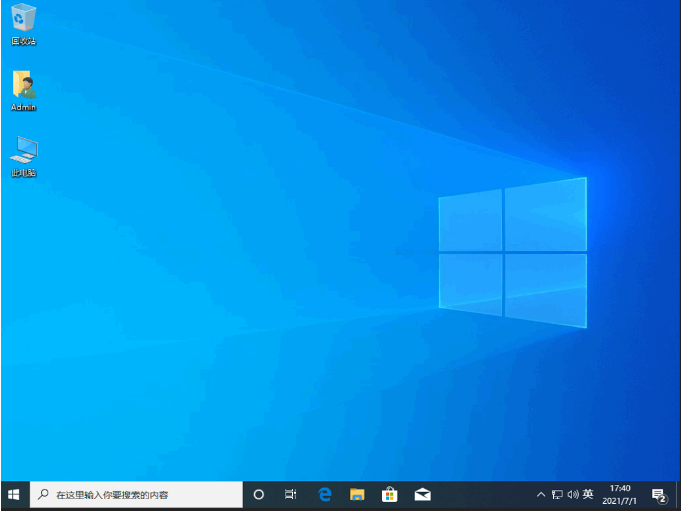
总结:
1、打开装机吧一键重装系统软件并,插入 U 盘,点击开始制作。
2、选择安装系统,点击开始制作,下载系统镜像资料等等。
4、启动 U 盘插到电脑上,开机快速按 Esc 或 Del 或 F12 等进入到 Bios 设置 U 盘启动页面。
6、PE系统中打开桌面上装机吧装机工具,选择要安装的windows系统安装到c盘。耐心等待安装完成后重启。
7、经过耐心等候,电脑进入到系统桌面就说明系统安装完成。
 有用
26
有用
26


 小白系统
小白系统


 1000
1000 1000
1000 1000
1000 1000
1000 1000
1000 1000
1000 1000
1000 1000
1000 1000
1000 1000
1000猜您喜欢
- Win10系统重装步骤:详细教程分享..2023/11/28
- 任务管理器快捷键,小编教你win10怎么..2018/03/12
- Win10输入法设置2023/12/18
- win10一键重装系统软件排名2022/11/28
- 极简主义的win10系统电脑装机必备软件..2021/03/01
- windows应用商店打不开怎么办..2021/10/22
相关推荐
- 教你win10系统怎么恢复出厂设置..2021/10/26
- win10开机黑屏只有鼠标怎么办..2022/07/22
- win7怎么升级win10通过系统重装的方法..2022/11/25
- win10提示该文件没有与之关联的程序来..2022/02/11
- 小编教你电脑出现无法识别usb设备怎么..2018/10/23
- 最新版office2013激活图文教程..2017/06/18














 关注微信公众号
关注微信公众号



